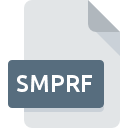
Dateiendung SMPRF
System Mechanic Microsoft Windows Startup Profile
-
Developeriolo technologies, LLC.
-
Category
-
Popularität0 ( votes)
Was ist SMPRF-Datei?
Der vollständige Formatname von Dateien mit der Dateiendung "SMPRF" lautet "System Mechanic Microsoft Windows Startup Profile". iolo technologies, LLC. hat den Formatstandard System Mechanic Microsoft Windows Startup Profile definiert. SMPRF-Dateien werden von Softwareanwendungen unterstützt, die für Geräte verfügbar sind, auf denen Windows ausgeführt wird. Das Dateiformat SMPRF gehört zusammen mit 1305 anderen Dateiformaten zur Kategorie Einstellungsdateien. System Mechanic ist mit Abstand das am häufigsten verwendete Programm für die Arbeit mit SMPRF-Dateien. Die Software System Mechanic wurde von iolo technologies, LLC. erstellt. Weitere Informationen zur Software und den SMPRF-Dateien finden Sie auf der offiziellen Website des Entwicklers.
Programme die die Dateieendung SMPRF unterstützen
Unten finden Sie eine Tabelle mit Programmen, die SMPRF-Dateien unterstützen. Dateien mit der Dateiendung SMPRF können wie alle anderen Dateiformate auf jedem Betriebssystem gefunden werden. Die fraglichen Dateien können auf andere mobile oder stationäre Geräte übertragen werden, jedoch sind möglicherweise nicht alle Systeme in der Lage, solche Dateien ordnungsgemäß zu verarbeiten.
Wie soll ich die SMPRF Datei öffnen?
Das Öffnen von Dateien mit der Endung SMPRF kann verschiedene Ursachen haben. Glücklicherweise können die meisten Probleme mit SMPRF-Dateien ohne gründliche IT-Kenntnisse und vor allem innerhalb von Minuten gelöst werden. Wir haben für Sie eine Liste erstellt, die Ihnen bei der Lösung der Probleme mit SMPRF-Dateien hilft.
Schritt 1. Downloaden und installieren Sie System Mechanic
 Probleme beim Öffnen von und beim Arbeiten mit SMPRF-Dateien haben höchstwahrscheinlich nichts mit der Software zu tun, die mit den SMPRF-Dateien auf Ihrem Computer kompatibel ist. Die Lösung ist unkompliziert. Laden Sie einfach System Mechanic herunter und installieren Sie es. Oben auf der Seite befindet sich eine Liste mit allen Programmen, die nach den unterstützten Betriebssystemen gruppiert sind. Die sicherste Methode zum Herunterladen von System Mechanic ist das Aufrufen der Entwickler-Website (iolo technologies, LLC.) und das Herunterladen der Software über die angegebenen Links.
Probleme beim Öffnen von und beim Arbeiten mit SMPRF-Dateien haben höchstwahrscheinlich nichts mit der Software zu tun, die mit den SMPRF-Dateien auf Ihrem Computer kompatibel ist. Die Lösung ist unkompliziert. Laden Sie einfach System Mechanic herunter und installieren Sie es. Oben auf der Seite befindet sich eine Liste mit allen Programmen, die nach den unterstützten Betriebssystemen gruppiert sind. Die sicherste Methode zum Herunterladen von System Mechanic ist das Aufrufen der Entwickler-Website (iolo technologies, LLC.) und das Herunterladen der Software über die angegebenen Links.
Schritt 2. Aktualisieren Sie System Mechanic auf die neueste Version
 Wenn auf Ihren Systemen bereits " System Mechanic installiert ist und die SMPRF-Dateien immer noch nicht ordnungsgemäß geöffnet werden, überprüfen Sie, ob Sie über die neueste Version der Software verfügen. Softwareentwickler implementieren möglicherweise Unterstützung für modernere Dateiformate in aktualisierten Versionen ihrer Produkte. Der Grund, warum System Mechanic keine Dateien mit SMPRF verarbeiten kann, kann sein, dass die Software veraltet ist. Alle Dateiformate, die von den vorherigen Versionen des angegebenen Programms einwandfrei verarbeitet wurden, sollten auch mit System Mechanic geöffnet werden können.
Wenn auf Ihren Systemen bereits " System Mechanic installiert ist und die SMPRF-Dateien immer noch nicht ordnungsgemäß geöffnet werden, überprüfen Sie, ob Sie über die neueste Version der Software verfügen. Softwareentwickler implementieren möglicherweise Unterstützung für modernere Dateiformate in aktualisierten Versionen ihrer Produkte. Der Grund, warum System Mechanic keine Dateien mit SMPRF verarbeiten kann, kann sein, dass die Software veraltet ist. Alle Dateiformate, die von den vorherigen Versionen des angegebenen Programms einwandfrei verarbeitet wurden, sollten auch mit System Mechanic geöffnet werden können.
Schritt 3. Verknüpfen Sie System Mechanic Microsoft Windows Startup Profile -Dateien mit System Mechanic.
Stellen Sie nach der Installation von System Mechanic (der neuesten Version) sicher, dass es als Standardanwendung zum Öffnen von SMPRF-Dateien festgelegt ist. Der nächste Schritt sollte keine Probleme bereiten. Die Vorgehensweise ist unkompliziert und weitgehend systemunabhängig

Auswahl der Anwendung erster Wahl in Windows
- Wählen Sie den Eintrag aus dem Dateimenü, auf das Sie durch Klicken mit der rechten Maustaste auf die Datei SMPRF zugreifen
- Klicken Sie auf und wählen Sie dann die Option
- Wählen Sie schließlich suchen, zeigen Sie auf den Ordner, in dem System Mechanic installiert ist, aktivieren Sie das Kontrollkästchen Immer mit diesem Programm SMPRF-Dateien öffnen und bestätigen Sie Ihre Auswahl, indem Sie auf klicken

Auswahl der Anwendung erster Wahl in Mac OS
- Klicken Sie mit der rechten Maustaste auf die Datei SMPRF und wählen Sie
- Fahren Sie mit dem Abschnitt fort. Wenn es geschlossen ist, klicken Sie auf den Titel, um auf die verfügbaren Optionen zuzugreifen
- Wählen Sie aus der Liste das entsprechende Programm aus und bestätigen Sie mit
- Wenn Sie die vorherigen Schritte ausgeführt haben, sollte eine Meldung angezeigt werden: Diese Änderung wird auf alle Dateien mit der Dateiendung SMPRF angewendet. Klicken Sie anschließend auf die Schaltfläche , um den Vorgang abzuschließen.
Schritt 4. Stellen Sie sicher, dass die ROZ nicht fehlerhaft ist
Sollte das Problem nach den Schritten 1 bis 3 weiterhin auftreten, überprüfen Sie, ob die Datei SMPRF gültig ist. Wenn Sie nicht auf die Datei zugreifen können, kann dies verschiedene Ursachen haben.

1. Stellen Sie sicher, dass die betreffende ROZ nicht mit einem Computervirus infiziert ist
Wenn die Datei infiziert ist, verhindert die in der SMPRF-Datei enthaltene Malware den Versuch, sie zu öffnen. Scannen Sie die Datei SMPRF sowie Ihren Computer nach Malware oder Viren. SMPRF-Datei ist mit Schadprogrammen infiziert? Befolgen Sie die von Ihrer Antivirensoftware vorgeschlagenen Schritte.
2. Überprüfen Sie, ob die Datei beschädigt oder beschädigt ist
Haben Sie die fragliche SMPRF-Datei von einer anderen Person erhalten? Bitten Sie ihn / sie, es noch einmal zu senden. Die Datei wurde möglicherweise fälschlicherweise kopiert, und die Daten haben ihre Integrität verloren. Dies schließt einen Zugriff auf die Datei aus. Beim Herunterladen der Datei mit der Endung SMPRF aus dem Internet kann ein Fehler auftreten, der zu einer unvollständigen Datei führt. Versuchen Sie erneut, die Datei herunterzuladen.
3. Überprüfen Sie, ob der Benutzer, als der Sie angemeldet sind, über Administratorrechte verfügt.
Es besteht die Möglichkeit, dass nur Benutzer mit ausreichenden Systemberechtigungen auf die betreffende Datei zugreifen können. Melden Sie sich von Ihrem aktuellen Konto ab und bei einem Konto mit ausreichenden Zugriffsrechten an. Öffnen Sie dann die Datei System Mechanic Microsoft Windows Startup Profile.
4. Stellen Sie sicher, dass das System über ausreichende Ressourcen verfügt, um System Mechanic auszuführen.
Die Betriebssysteme stellen möglicherweise genügend freie Ressourcen fest, um die Anwendung auszuführen, die SMPRF-Dateien unterstützt. Schließen Sie alle laufenden Programme und versuchen Sie, die Datei SMPRF zu öffnen.
5. Überprüfen Sie, ob Sie die neuesten Updates für das Betriebssystem und die Treiber haben
Die neuesten Versionen von Programmen und Treibern können Ihnen dabei helfen, Probleme mit System Mechanic Microsoft Windows Startup Profile -Dateien zu lösen und die Sicherheit Ihres Geräts und Betriebssystems zu gewährleisten. Es kann vorkommen, dass die SMPRF-Dateien mit aktualisierter Software, die einige Systemfehler behebt, ordnungsgemäß funktionieren.
Möchten Sie helfen?
Wenn Sie zusätzliche Informationen bezüglich der Datei SMPRF besitzen, würden wir sehr dankbar sein, wenn Sie Ihr Wissen mit den Nutzern unseres Service teilen würden. Nutzen Sie das Formular, dass sich hier befindet, und senden Sie uns Ihre Informationen über die Datei SMPRF.

 Windows
Windows 
